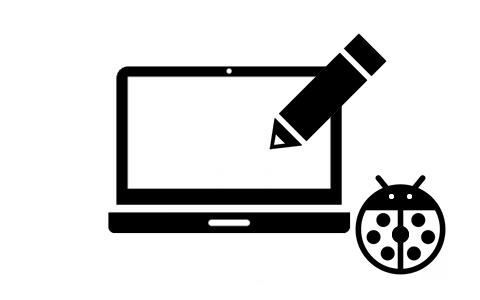今は、「IDE(Visual Studioなどの統合開発環境)なしでプログラムを作ることができる。」とのことなので試してみました。
ビルドに必要なもの(コンパイラ)
C#やVB.NETなどのコンパイラは、Windowsがインストールされているフォルダの下に”Microsoft.NET”というフォルダがあり、その中に”Framework”フォルダがあり、さらにその中に’v’と数字のフォルダ(.NET Frameworkのバージョン番号)があります。
それぞれのフォルダの中に”csc.exe”(C#用コンパイラ)、”vbc.exe”(VB.NET用コンパイラ)があれば、C#やVB.NETのコンパイルは可能です。
バージョン番号のフォルダは、コマンドプロンプトで下記のコマンドで確認することができます。
Windowsが32bitの場合
dir /AD /B %windir%\Microsoft.NET\Framework
Windowsが64bitの場合
dir /AD /B %windir%\Microsoft.NET\Framework64
このコマンドで出てきたv*.*.**のフォルダが.NET Frameworkのバージョンです。
(無難なバージョンはv3.5かv4.0.*****です)
ビルドするもの(ソースコード)を用意する
今回は、一番お手軽にできる”Hello World”を作ります。
コードは下記のようになります。
using System;
public static class HelloWorld
{
public static void Main()
{
Console.WriteLine("Hello, World(C#)");
}
}
ビルドしてみる
C#の場合は、”%windir%\Microsoft.NET\Framework64\csc.exe hello.cs”と入力してEnterキーを押します。(Windowsが32bitの場合は”%windir%\Microsoft.NET\Framework\csc.exe hello.cs”と入力してください)
正しくコードがかけていれば、ソースコードがあるフォルダに”hello.exe”というファイルができています。
動かしてみる
できた”hello.exe”を実行してみます。
ビルドしたときのコマンドプロンプトなどで”hello.exe”と入力してEnterキーを押します。
すると、”Hello, World(C#)”と表示されます。
VB.NETは?
C#と同じようにVB.NETのソースもコンパイルしてビルドすることができます。
VB.NETのHello worldのソースは、下記のようになります。
Public Module HelloWorld
Public Sub Main()
Console.WriteLine("Hello world(VB.NET)")
End Sub
End Module
ビルドのコマンドは、下記のようになります。
%windir%\Microsoft.NET\Framework64\v4.0.30319\vbc.exe hello.vb
(32bitのWindowsの場合は”C:\Windows\Microsoft.NET\Framework\v4.0.30319\vbc.exe hello.vb
“となります)
ビルドに成功した場合は、C#の時と同様に”hello.exe”ができます。
実行すると、”Hello world(VB.NET)”と画面に表示されます。